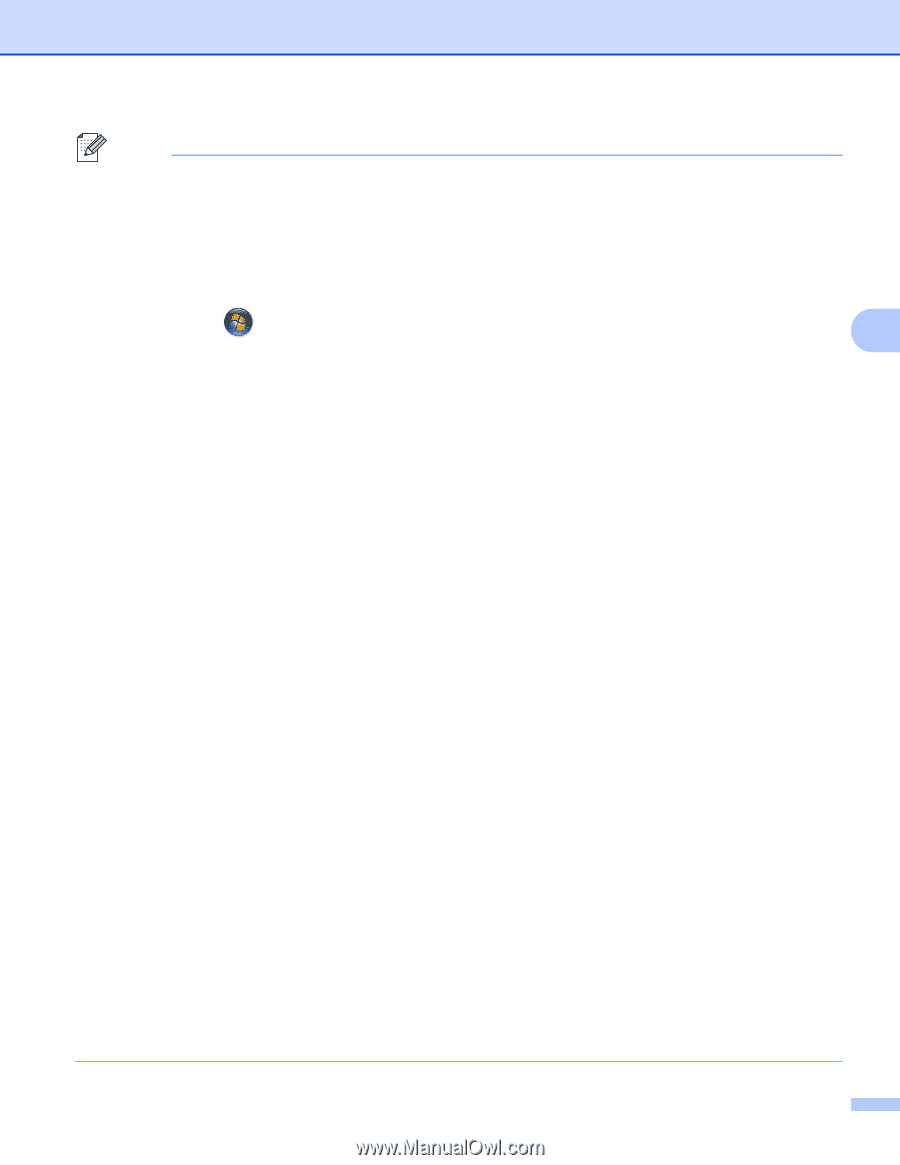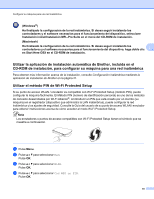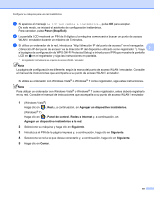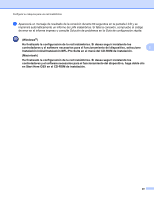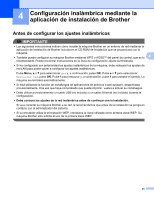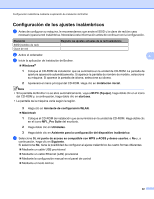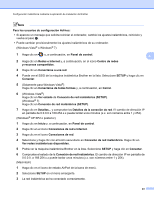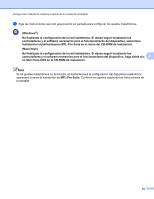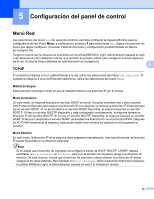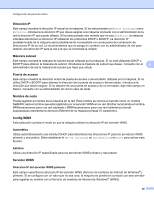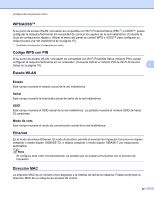Brother International MFC-J6510DW Network Users Manual - Spanish - Page 29
Redes e Internet, Conexiones de red e Internet
 |
UPC - 012502626626
View all Brother International MFC-J6510DW manuals
Add to My Manuals
Save this manual to your list of manuals |
Page 29 highlights
Configuración inalámbrica mediante la aplicación de instalación de Brother Nota Para los usuarios de configuración Ad-hoc: • Si aparece un mensaje que solicita reiniciar el ordenador, cambie los ajustes inalámbricos, reinícielo y vuelva al paso c. • Puede cambiar provisionalmente los ajustes inalámbricos de su ordenador. (Windows Vista® o Windows® 7) 1 Haga clic en y, a continuación, en Panel de control. 4 2 Haga clic en Redes e Internet y, a continuación, en el icono Centro de redes y recursos compartidos. 3 Haga clic en Conectarse a una red. 4 Puede ver el SSID de la máquina inalámbrica Brother en la lista. Seleccione SETUP y haga clic en Conectar. 5 (Solamente para Windows Vista®) Haga clic en Conectarse de todas formas y, a continuación, en Cerrar. 6 (Windows Vista®) Haga clic en Ver estado de Conexión de red inalámbrica (SETUP). (Windows® 7) Haga clic en Conexión de red inalámbrica (SETUP). 7 Haga clic en Detalles... y compruebe los Detalles de la conexión de red. El cambio de dirección IP en pantalla de 0.0.0.0 a 169.254.x.x puede tardar unos minutos (x.x. son números entre 1 y 254). (Windows® XP SP2 o posterior) 1 Haga clic en Inicio y, a continuación, en Panel de control. 2 Haga clic en el icono Conexiones de red e Internet. 3 Haga clic en el icono Conexiones de red. 4 Seleccione y haga clic con el botón secundario en Conexión de red inalámbrica. Haga clic en Ver redes inalámbricas disponibles. 5 Podrá ver la máquina inalámbrica Brother en la lista. Seleccione SETUP y haga clic en Conectar. 6 Compruebe el estado de la Conexión de red inalámbrica. El cambio de dirección IP en pantalla de 0.0.0.0. a 169.254.x.x puede tardar unos minutos (x.x. son números entre 1 y 254). (Macintosh) 1 Haga clic en el icono de estado AirPort de la barra de menú. 2 Seleccione SETUP en el menú emergente. 3 La red inalámbrica se ha conectado correctamente. 23